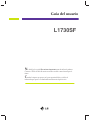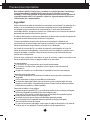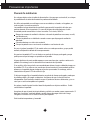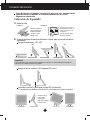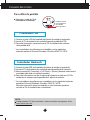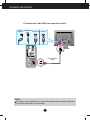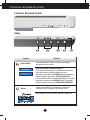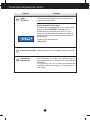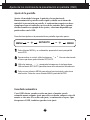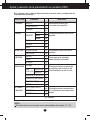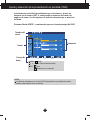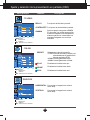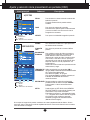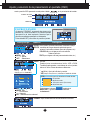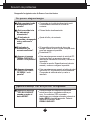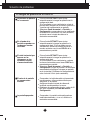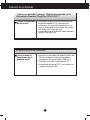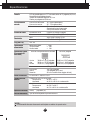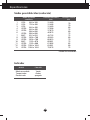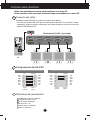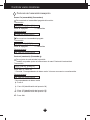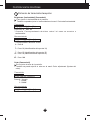LG L1730SF-BV Manual de usuario
- Categoría
- Televisores
- Tipo
- Manual de usuario
Este manual también es adecuado para

N
o olvide leer la sección Precauciones importantes antes de utilizar el producto.
Conserve el CD de la Guía del usuario en un sitio accesible como referencia para el
futuro.
C
onsulte la etiqueta que aparece en la parte posterior del disco y facilite la
información que aparece a su distribuidor cuando necesite algún servicio.
Guía del usuario
L1730SF

1
Esta unidad se diseñó y fabricó para garantizar la seguridad personal; sin embargo,
el uso inadecuado de la unidad puede causar descargas eléctricas o riesgo de
incendios. Con el fin de permitir un funcionamiento correcto de todas las opciones de
seguridad incorporadas en esta pantalla, respete las siguientes normas básicas para
su instalación, uso y mantenimiento.
Seguridad
Utilice únicamente el cable de alimentación suministrado con la unidad. Si el cable que va a
utilizar no es el suministrado por el proveedor, asegúrese de que ha sido debidamente
homologado según la normativa local correspondiente. Si este cable de alimentación
tuviera algún defecto, póngase en contacto con el fabricante o con el servicio de reparación
autorizado más próximo para sustituirlo por otro.
El cable de alimentación se utiliza como dispositivo de desconexión principal. Asegúrese de
que puede acceder fácilmente al enchufe tras la instalación.
Conecte la pantalla únicamente al tipo de fuente de alimentación indicada en las
especificaciones de este manual o que figura en la pantalla. Si no está seguro del tipo de
fuente de alimentación de que dispone, consulte con su distribuidor.
Las tomas de corriente de CA y los cables de extensión sobrecargados, así como los
cables de alimentación desgastados y los enchufes rotos son peligrosos y pueden ser la
causa de descargas o incendios. Llame al técnico del servicio de mantenimiento para
sustituir estos componentes.
Mientras esta unidad esté conectada a la toma de corriente, seguirá conectada a una
fuente de alimentación incluso si apaga la unidad con el interruptor.
No abra la pantalla:
En el interior no hay componentes que el usuario pueda reparar.
En el interior el voltaje es alto y peligroso incluso cuando no hay suministro de
alimentación.
Póngase en contacto con su distribuidor si la pantalla no funciona correctamente.
Para evitar lesiones personales:
No coloque la pantalla en una estantería inclinada a menos que esté correctamente
asegurada.
Utilice únicamente un lugar recomendado por el fabricante.
No deje que caiga ningún objeto sobre el producto y evite cualquier golpe. No arroje
juguetes ni otros objetos a la pantalla del producto. Puede ocasionar daños personales,
problemas en el producto y dañar la pantalla.
Para evitar incendios u otros peligros:
Apague siempre la pantalla (OFF) si va a salir de la habitación por un tiempo prolongado.
Nunca deje la pantalla encendida (ON) cuando salga de casa.
Evite que los niños arrojen o metan objetos por las aberturas de la pantalla. Algunas
piezas internas emiten niveles de voltaje peligrosos.
No añada accesorios que no hayan sido diseñados para esta pantalla.
Si no presta atención a la pantalla durante un período de tiempo prolongado,
desconéctela de la toma de la pared.
En caso de tormenta o relámpagos, nunca toque el cable de alimentación ni el cable de
señal ya que es muy peligroso. Se puede producir una descarga eléctrica.
Precauciones importantes

2
Precauciones importantes
Durante la instalación
No coloque objetos sobre el cable de alimentación ni los pase por encima de él; no coloque
la pantalla donde el cable de alimentación pueda resultar dañado.
No utilice esta pantalla cerca del agua como en una bañera, un lavabo, un fregadero, en
suelo mojado o cerca de una piscina.
Las pantallas incluyen aberturas de ventilación para permitir la expulsión del calor que
generen durante el funcionamiento. En caso de bloqueo de estas aberturas, el calor
acumulado puede causar fallos o incluso incendios. Por lo tanto, NUNCA:
Bloquee las ranuras de ventilación inferiores colocando la pantalla en una cama, un sofá,
una alfombra, etc.
Coloque la pantalla en un habitáculo cerrado a menos que disponga de ventilación
adecuada.
Cubra las aberturas con tela u otro material.
Coloque la pantalla cerca o encima de un radiador o una fuente de calor.
No roce ni golpee la pantalla LCD de matriz activa con nada que sea duro, ya que podría
arañarla, estropearla o dañarla de forma permanente.
No presione la pantalla LCD con el dedo por un período de tiempo prolongado, porque
podría provocar que la imagen se quedase en la pantalla.
Algunos defectos de punto podrían aparecer como manchas rojas, verdes o azules en la
pantalla. Sin embargo, esto no afectará al funcionamiento de la pantalla.
Si es posible, utilice la resolución recomendada para obtener la mejor calidad de imagen en
la pantalla LCD. Si se utiliza en otro modo que no sea la resolución recomendada, podrían
aparecer en la pantalla algunas imágenes a escala o procesadas. Sin embargo, esto es
característico del panel LCD de resolución fija.
Si deja una imagen fija en la pantalla durante un período de tiempo prolongado, puede que
la pantalla se dañe y la imagen se deteriore. Asegúrese de que su monitor tiene un
salvapantallas. Este fenómeno también ocurre en productos de otros fabricantes, y es un
caso que no está contemplado en la garantía.
No golpee ni arañe la parte frontal o lateral de la pantalla con objetos metálicos. Podría
causar daños a la pantalla.
Asegúrese de que el panel mira hacia delante y sujételo con ambas manos para moverlo. Si
deja caer el producto, resultaría dañado y podría causar descargas eléctricas o fuego.
Póngase en contacto con un servicio técnico para repararlo.
Evite las altas temperaturas y humedad.

Precauciones importantes
3
Limpieza
Desenchufe la pantalla antes de limpiar su superficie.
Utilice un paño ligeramente húmedo, no mojado. No utilice un aerosol directamente
sobre la pantalla porque un exceso de pulverización puede provocar descargas eléctricas.
Al limpiar el producto, desenchufe el cable de alimentación y frótelo suavemente con un
paño suave para evitar arañarlo. No lo limpie con un paño mojado ni pulverice agua ni
ningún otro líquido directamente sobre el producto. Podría causar descargas eléctricas.
(No utilice productos químicos como el benceno, disolventes de pintura o alcohol)
Pulverice agua sobre un paño suave de 2 a 4 veces y úselo para limpiar el chasis frontal;
frote sólo en una dirección. Demasiada humedad puede causar la aparición de manchas.
Volver a embalar
l No tire la caja ni los materiales de embalaje. Son un contenedor idóneo para transportar
la unidad. Cuando traslade la unidad a otra ubicación, vuelva a embalarla en su material
original.
Cómo deshacerse de materiales contaminantes de forma segura
(Sólo para lámparas de mercurio usadas en el monitor LCD)
La lámpara fluorescente empleada en este producto contiene una pequeña cantidad de
mercurio.
No se deshaga de este producto de la misma forma que lo haría con los residuos
generales de su hogar.
Debe hacerlo según las normativas locales correspondientes.

44
Conexión del monitor
Antes de instalar el monitor, asegúrese de que no se está suministrando
alimentación ni al monitor, ni al sistema informático ni a otros
dispositivos conectados.
Colocación de la pantalla
1. Retire la cinta.
Ergonomía
Para mantener una posición de visión ergonómica y cómoda, se recomienda que el ángulo de
inclinación hacia delante supere los 5 grados.
Rango de altura: máximo 2,41 pulgadas (61,3 mm)
Horizontal y vertical: Puede girar el panel 90˚ a la derecha.
(* Para información detallada, consulte el CD con el software Pivot que se facilita).
2. Ajuste la posición del panel de diferentes formas, para conseguir la máxima
comodidad.
Rango de inclinación: -20˚~140˚
140˚ -20˚
* Asegúrese de no
tocar el suelo
cuando gire el
cabezal para utilizar
la función Pivot.
<Imagen 1>
Coloque el equipo tal
como se muestra en
la imagen siguiente
<Imagen 1> para
retirar la cinta.
No retire la cinta con el
equipo dado la vuelta, tal
como se muestra en la
<Imagen 2>.
La base podría saltar y
lesionarle la mano.
<Imagen 2>

55
Conexión del monitor
Uso del ordenador
1. Conecte el cable de señal. Una vez conectado, apriete los tornillos de mariposa para
asegurar la conexión.
2. Conecte el cable de alimentación a una toma de alimentación apropiada de fácil acceso y
próxima a la pantalla.
3. Presione el botón del panel frontal para encender el equipo.
Cuando la corriente del monitor está conectada, se ejecuta
automáticamente la función ‘Self Image Setting Function’
(Función de configuración de autoimagen).
NOTA
Esta es una imagen simplificada de la parte posterior.
Esta vista de la parte posterior es la de un modelo general; su pantalla puede variar respecto a la que se muestra.
El usuario debe utilizar cables de interfaz de señal blindados (cable D-sub de 15 pines, cable DVI) con núcleos de
ferrita para mantener la conformidad con el estándar del producto.
Tipo de toma
de pared
D-sub
Adaptador para Mac
Para Apple Macintosh es necesario un adaptador de enchufe
independiente para cambiar el conector D-sub VGA de alta densidad de
15 patillas (3 filas) del cable suministrado por uno de 15 patillas y 2 filas.
Cable de
alimentación
Cable de señal
NOTA
‘Self Image Setting Function’(Función de configuración de autoimagen): esta función ofrece al usuario una
configuración de pantalla óptima. Cuando el usuario conecta el monitor por primera vez, esta función ajusta
automáticamente la pantalla a la configuración óptima de cada señal de entrada.
Función “SET/AUTO” : Si al utilizar el dispositivo o tras cambiar la resolución de la pantalla, se encuentra con
problemas como: pantalla borrosa, letras poco claras, parpadeo de la pantalla o que ésta se ha inclinado, pulse el
botón correspondiente a SET/AUTO para mejorar la resolución.

66
Conexión del monitor
Para utilizar la pantalla
Seleccione e instale el CD de
controladores suministrado.
1) Conecte el cable USB de la pantalla táctil antes de instalar el controlador.
2) Inserte el CD de instalación de controlador para la pantalla táctil ITM.
3) Para más información y asistencia vea el CD de instalación de software
de la pantalla táctil.
* Los controladores de software son compatibles con los siguientes
sistemas operativos Microsoft Windows: Windows 2000, XP, VISTA.
Controlador Hantouch
Controlador ITM
1) Conecte el cable USB de la pantalla táctil antes de instalar el controlador.
2) Inserte el CD de instalación de controlador para la pantalla táctil Hantouch.
3) Abra la carpeta [My Computer] -> [LG Driver] -> [Drivers], después seleccione el
controlador adecuado a su sistema operativo.
4) Para más información consulte el manual de instalación incluido en el CD de
instalación de software para la pantalla táctil, adjunto al producto.
* Los controladores de software son compatibles con los siguientes sistemas
operativos Microsoft Windows: Windows 2000, XP, VISTA.
Para más información sobre la instalación en otros sistemas operativos
consulte el CD de instalación de controladores.
Asegúrese de tener
el CD de instalación
de controlador
adjunto al producto.
NOTA
Cuando pierda el CD del controlador o desee actualizar el programa, visite
http://www.lge.com
.

77
Conexión del monitor
<Conexión del cable USB para la pantalla táctil>
Cable de señal
Cable de
alimentación
RS-232C
Pantalla táctil
USB
Pantalla táctil
USB
NOTA
El producto que ha adquirido y sus accesorios pueden tener un aspecto diferente a
los artículos mostrados en este manual.

88
Funciones del panel de control
MENU
SET/AUTO
-
+
Controles del panel frontal
Utilice estos botones para seleccionar y ajustar las
funciones de la Visualización en pantalla (OSD).
Botón MENU
Utilice este botón para entrar o salir de la pantalla de
configuración de la pantalla.
Control Función
OSD BLOQUEADO/DESBLOQUEADO
Esta función permite bloquear la configuración de control
actual para que no se pueda modificar por error.
Mantenga el pulsado el botón MENU durante 5 segundos.
Debería aparecer el mensaje "OSD BLOQUEADO".
Los controles de OSD se pueden desbloquear en cualquier
momento pulsando el botón MENU durante 5 segundos.
Debería aparecer el mensaje "OSD DESBLOQUEADO".
Abajo
Botón
-
+
Para obtener más información, consulte la página 15.

9
Funciones del panel de control
Este indicador se ilumina en verde cuando el
funcionamiento de la pantalla es normal(Modo
encendido).
Si la pantalla está en el modo de desconexión
automática (Ahorro de energía), el indicador pasa a
color ámbar.
Utilice este botón para encender o apagar la pantalla.
Botón de alimentación
Indicador de
alimentación
Utilice este botón para realizar una selección en la
presentación en pantalla.
Botón
SET/AUTO
Ajuste automático de imagen
Cuando ajuste la configuración de la pantalla, pulse
siempre el botón SET/AUTO antes de abrir la
presentación en pantalla Display (OSD). Así se
ajustará automáticamente la imagen en pantalla al
tamaño de resolución de pantalla actual (modo de
presentación).
El mejor modo de pantalla es
1280 x 1024
Control Función

10
Ajuste de los controles de la presentación en pantalla (OSD)
Ajuste de la pantalla
Ajustar el tamaño de la imagen, la posición y los parámetros de
funcionamiento de la pantalla resulta rápido y sencillo con el sistema de
control de la presentación en pantalla. A continuación se muestra un breve
ejemplo para que se familiarice con el uso de los controles. En la siguiente
sección se muestra un ejemplo de los ajustes y selecciones disponibles que
puede realizar con la OSD.
Para efectuar ajustes en la presentación en pantalla, siga estos pasos:
Pulse el botón MENU y, a continuación, aparecerá el menú principal del
menú OSD.
Para acceder a un control, utilice los botones o Una vez seleccionado
el icono que desee, pulse el botón SET/AUTO.
Utilice los botones / para ajustar la imagen en el nivel que desee.
Utilice el botón SET/AUTO para seleccionar otros elementos del submenú.
Pulse una vez el botón MENU para volver al menú principal y seleccionar
otra función. Pulse dos veces el botón MENU para salir del OSD.
Guardado automático
Con el OSD abierto, cuando se realiza un ajuste, el monitor guarda
automáticamente cualquier ajuste que se haya realizado, aunque se salga del
menú o se abra otro. Si se realiza un ajuste y a continuación se espera a que
desaparezca el OSD, también se guardará este ajuste.
SET/AUTO
MENU MENU
-
+
-
+
-
+
-
+

11
Ajuste y selección de la presentación en pantalla (OSD)
Menú principal
Submenú Referencia
NOTA
El orden de los iconos puede variar dependiendo del modelo (11~15).
En la siguiente tabla se indican todos los menús de control, ajuste y configuración de
la presentación en pantalla.
Para ajustar el brillo y el
contraste de la pantalla
CUADRO
COLOR
POSICIÓN
AJUSTES
DISPOSICIÓN
PREDEF
ROJO
VERDE
AZUL
Para ajustar la posición de la
pantalla
Para personalizar el color de la
pantalla
Para personalizar el estado de
la pantalla para el entorno de
funcionamiento de un usuario
Para mejorar la claridad y
estabilidad de la pantalla
BRILLO
CONTRASTE
GAMMA
HORIZONTAL
VERTICAL
RELOJ
FASE
NITIDEZ
BALANCE DE BLANCOS
LÁMPARA DE ENCENDIDO
RESTABLECER
SET ID
IDIOMA
OSD
POSICIÓN
sRGB
6500K
9300K
: ajustable
Para seleccionar o personalizar
la configuración de imagen que
desea
FLATRON
F-ENGINE
PELÍCULA/TEXTO
USUARIO
NORMAL
HORIZONTAL
VERTICAL

12121212
Anteriormente se detalló el procedimiento para seleccionar y ajustar un
elemento con el sistema OSD. A continuación se enumeran los iconos, los
nombres de icono y las descripciones de todos los elementos que se muestran
en Menu.
Presione el botón MENU, a continuación aparece el menú principal del OSD.
NOTA
Los idiomas que aparecen en el menú OSD (presentación en pantalla) del monitor
pueden variar respecto a los del manual.
Ajuste y selección de la presentación en pantalla (OSD)
Nombre del
menú
Iconos
Consejo de
botón
Submenús
MENU : Salir
: Ajuste (Disminución/Aumento)
SET: : Intro
: Seleccione otro submenú
-
+

13131313
Ajuste y selección de la presentación en pantalla (OSD)
Menú principal Submenú Descripción
BRILLO
CONTRASTE
T
GAMMA
Para ajustar el brillo de la pantalla.
Para ajustar el contraste de la pantalla.
Ajuste su propio valor gamma:50/0/50
En el monitor, los valores gamma altos
muestran imágenes más blanquecinas,
mientras que con los valores bajos se
consiguen imágenes con un mayor
contraste.
CUADRO
PREDEF
ROJO
VERDE
AZUL
Seleccione el color de la pantalla.
• sRGB: Ajuste el color de la pantalla para
que coincida con la specificación
de color estándar sRGB.
• 6500K: blanco ligeramente rojizo.
• 9300K: blanco ligeramente azulado.
Establezca el nivel del color rojo.
Establezca el nivel del color verde.
Establezca el nivel del color azul.
COLOR
HORIZONTAL
VERTICAL
Para mover la imagen hacia arriba o
hacia abajo.
Para mover la imagen hacia arriba o
hacia abajo.
POSICIÓN
MENU : Salir
: Disminución
: Aumento
SET : Seleccione otro submenú
-
+
MENU : Salir
: Disminución
: Aumento
SET : Seleccione otro submenú
-
+
MENU : Salir
: Disminución
: Aumento
SET : Seleccione otro submenú
-
+

14
Ajuste y selección de la presentación en pantalla (OSD)
Menú principal Submenú Descripción
RELOJ
FASE
NITIDEZ
Para minimizar las barras o bandas verticales del
fondo de la pantalla.
El tamaño horizontal de la pantalla también
cambiará.
Para ajustar el enfoque de la pantalla.
Este elemento le permite quitar el ruido horizontal
y hacer más nítida o con un trazo más claro la
imagen de los caracteres.
Para ajustar la claridad de imagen de la pantalla
AJUSTES
DISPOSICIÓN
MENU
-
+
SET
MENU
-
+
SET
Para seleccionar el idioma en el que aparecerán
los nombres de los controles.
Para ajustar la posición de la ventana OSD en
pantalla.
IDIOMA
POSICIÓN
OSD
BALANCE DE
BLANCOS
RESTABLECER
Si la salida de la tarjeta de vídeo no cumple las
especificaciones requeridas, el nivel de color se
puede deteriorar como consecuencia de la
distorsión de la señal de vídeo. Cuando se utiliza
esta función, el nivel de la señal se ajusta para
que coincida con el nivel de salida estándar de la
tarjeta de vídeo con el fin de proporcionar una
imagen óptima.
Active esta función cuando en la pantalla estén los
colores blanco y negro.
Si no mejora la imagen de la pantalla, restablezca los valores predeterminados de fábrica. Si fuera
necesario, vuelva a ejecutar la función de equilibrio de blancos. Esta función sólo está activa cuando la
señal de entrada es analógica.
Recupera todos los valores de configuración
predeterminados de fábrica excepto "IDIOMA".
Pulse el botón
+
si desea resetear de forma
inmediata.
SET ID
Puede asignar un SET ID NO único (NÚMERO
DE ID DE AJUSTE) (asignación de nombre) para
cada monitor si hay varios conectados.
Especifique el número (0 ~ 99) utilizando el botón
-
,
+
y salga del menú. Utilice el SET ID asignado
para controlar cada monitor por separado
mediante el programa de control de monitor
(Monitor Control Program).
LÁMPARA DE
ENCENDIDO
Utilice esta función para encender (ON) o
apagar (OFF) el indicador de encendido situado
en la parte frontal del monitor.
Si lo desactiva (OFF), se apagará.
Si lo enciende (ON) en cualquier momento, el
indicador de encendido se iluminará
automáticamente.
MENU : Salir
: Disminución
: Aumento
SET : Seleccione otro submenú
-
+
MENU : Salir
: Ajustar
: Ajustar
SET : Seleccione otro submenú
-
+

15
Ajuste y selección de la presentación en pantalla (OSD)
Iconos
Nombre del menú
Submenús
Menú principal Submenú Descripción
Para ajustar la función de submenú
USAGE, presione el botón SET
PELÍCULA
TEXTO
NORMAL
BRILLO
ACE
1
2
RCM
GUARDAR
USAURIO
USARIO
Al ejecutar F-ENGINE, aparecerán dos tonos en la
pantalla, tal y como se muestra. La pantalla aplicada
aparecerá en el lado izquierdo, mientras que la
pantalla no aplicada aparecerá en el derecho.
Pulse el botón SET para utilizar la pantalla ajustada.
FLATRON F-ENGINE
Pantalla al aplicarse Pantalla al no aplicarse
A A A
La pantalla OSD aparecerá cuando pulse el botón en la parte frontal del monitor.
TEXTO: para imágenes con texto (procesamiento de textos, etc.)
Seleccione el submen mediante el
botón SET y guarde el valor SÍ mediante
los botones -.
GUARDAR
PELÍCULA
: para imágenes con animación de
vídeos o películas
Bajo condiciones de funcionamiento normales
Esta función le permite seleccionar fácilmente la mejor
condición de imagen deseada optimizada para el
entorno (iluminación ambiente, tipos de imágenes, etc.).
Usuario
Puede ajustar manualmente el brillo: ACE o RCM.
También puede guardar o restablecer el valor ajustado,
incluso si utiliza valores de entorno diferentes.
...
(Brillo): Ajusta el brillo de la pantalla
...
ACE(Adaptive Clarity Enhancer): selecciona el modo de claridad.
...
RCM(Real Color Management)
:
selecciona el modo de color.
0
1
2
3
No aplicado
Mejora de verde
Tono piel humana (Flesh tone)
Mejora del color
MENU : Salir
, : Mover
SET : Seleccionar
-
+
MENU : Salir
: Disminución
: Aumento
SET : Seleccione otro submenú
-
+

161616
¿Aparece el mensaje "
OSD BLOQUEADO
" en la pantalla?
Solución de problemas
Compruebe lo siguiente antes de llamar al servicio técnico.
No aparece ninguna imagen
¿
Está conectado el cable
de alimentación de la
pantalla?
¿Está encendida la luz
del indicador de
alimentación?
¿El indicador de
encendido y de apagado
está en color azul o
verde?
El indicador de
alimentación ¿se
encuentra en ámbar?
¿Aparece el mensaje
"
SEÑAL FUERA DE
RANGO
" en la pantalla?
¿Aparece el mensaje
"
VERIFICAR CABLE
DE SEÑAL
" en la
pantalla?
Compruebe si el cable de alimentación está
correctamente conectado a la toma de
corriente.
Pulse el botón de alimentación.
Ajuste el brillo y el contraste.
Si la pantalla está en modo de ahorro de
energía, mueva el ratón o pulse cualquier tecla
para que aparezca la pantalla.
Encienda el PC.
Este mensaje aparece cuando la señal del PC
(tarjeta de vídeo) se encuentra fuera del
intervalo de frecuencias horizontal y vertical de
la pantalla.
Consulte la sección 'Especificaciones' de este
manual y vuelva a configurar la pantalla.
Este mensaje aparece cuando el cable de señal
que une el PC a la pantalla no está conectado.
Compruebe el cable de señal y vuelva a
intentarlo.
¿Aparece el mensaje
"OSD BLOQUEADO"
cuando se pulsa el
botón MENU?
Puede proteger la configuración de control
actual para que no se pueda modificar por
error. Los controles OSD se pueden
desbloquear en cualquier momento pulsando el
botón MENU durante 5 segundos. Debería
aparecer el mensaje "OSD
DESBLOQUEADO".

17
Solución de problemas
La imagen en pantalla no es correcta
La posición en pantalla
no es correcta.
En el fondo de la
pantalla se pueden ver
las barras o bandas
verticales.
El ruido horizontal que
aparece en las
imágenes o en los
caracteres no está
claramente definido.
El color de la pantalla
es monocromo o
anormal.
La pantalla parpadea.
Pulse el botón SET/AUTO para ajustar
automáticamente la imagen en pantalla con la
configuración ideal.
Si los resultados no son satisfactorios, ajuste la
posición de la imagen con los iconos H position y
V position de la presentación en pantalla.
Seleccione Panel de control --> Pantalla -->
Configuración y compruebe si se ha modificado
la frecuencia o la resolución. En caso afirmativo,
ajuste de nuevo la tarjeta de vídeo en la
resolución recomendada.
Pulse el botón SET/AUTO para ajustar
automáticamente la imagen en pantalla a la
configuración ideal. Si los resultados no son
satisfactorios, reduzca el número de barras o
bandas verticales con el icono RELOJ de la
presentación en pantalla.
Pulse el botón SET/AUTO para ajustar
automáticamente la imagen en pantalla a la
configuración ideal.
Si los resultados no son satisfactorios, reduzca
las barras horizontales con el icono FASE de la
presentación en pantalla.
Seleccione Panel de control --> Pantalla -->
Configuración y ajuste la pantalla a la resolución
recomendada o configure la imagen en pantalla
en el ajuste ideal. Establezca la configuración de
color a más de 24 bits (color verdadero).
Compruebe si el cable de señal está conectado
correctamente y utilice un destornillador para
asegurarlo, si es preciso.
Asegúrese de que la tarjeta de vídeo está
insertada correctamente en la ranura.
Establezca la configuración de color a más de 24
bits (color verdadero) en Panel de control -
Configuración.
Compruebe si la pantalla está configurada en
modo de entrelazado, y si es así, cambie a la
resolución recomendada.

18
Solución de problemas
La pantalla táctil no funciona.
¿Ha instalado el
controlador de la
pantalla táctil?
Instale el controlador de pantalla táctil del
CD de instalación adjunto al producto.
Asegúrese de que el cable USB de la
pantalla táctil está conectado al PC.
Asegúrese de que el PC y los accesorios
incluyen función USB.
¿Aparece en pantalla el mensaje "Monitor desconocido, se ha
encontrado el monitor Plug&Play (VESA DDC)"?
¿Instaló el controlador
de la pantalla?
• Asegúrese de que instala el controlador de
la pantalla desde el CD o disquete del
controlador de la pantalla suministrado con
ésta. O descargue el controlador de nuestro
sitio Web: http://www.lge.com.
• Compruebe que la tarjeta de vídeo admite la
función Plug and Play.

1919
Especificaciones
NOTA
La información de este documento está sujeta a cambios sin previo aviso.
LCD de pantalla plana con TFT de matriz activa de 17 pulgadas (43,2 cm)
Revestimiento antideslumbrante
Tamaño de visibilidad diagonal: 43,2 cm
Píxeles por pulgada de 0,264 mm
Frecuencia Horizontal 30 – 83 kHz (automático)
Frecuencia vertical 56 – 75 Hz (automático)
Forma de entrada Sincronización independiente
Sincronización de componentes
SOG (sincronización en verde)
Entrada de señal Conector D-Sub de 15 patillas
Forma de entrada RGB analógico (0,7 Vp-p/75 ohm)
Máx VESA 1280 x 1024 @ 75 Hz
Recomendada VESA 1280 x 1024 @ 60 Hz
DDC 2B
Modo encendido : 35W
Temporizador ≤ 2W
Desactivado ≤ 1W
Posición completamente levantada Posición plegada
Ancho 39,80 cm / 15,67 pulgadas 39,80 cm / 15,67 pulgadas
Alto 39,00 cm / 15,35 pulgadas 11,76 cm / 4,63 pulgadas
Fondo 22,80 cm / 8,98 pulgadas 32,90 cm / 12,95 pulgadas
Neto 6,7 kg (14,77 lbs)
Inclinación -20˚~140˚ (cabezal)
Altura 2,41 pulgadas (61,3 mm)
Rotación 90° en el sentido de las agujas del reloj
CA 100-240 V~ 50/60 Hz 1,0 A
Condiciones de funcionamiento
Temperatura de 10° C a 35° C
Humedad de 10 % a 80 % sin condensación
Condiciones de almacenamiento
Temperatura de -20° C a 60° C
Humedad de 5 % a 90 % sin condensación
Unido ( ), separado ( O )
Tipo de toma de pared o tipo de toma de PC
Pantalla
Sincronismo de
entrada
Entrada de vídeo
Resolución
Plug and Play
Consumo de
alimentación
Dimensiones y peso
(Con soporte de
inclinación)
Intervalo
Entrada de alimentación
Condiciones del
entorno
Soporte de inclinación
Cable de alimentación

20
Especificaciones
Modos preestablecidos (resolución)
Modos de pantalla
(resolución)
Frecuencia Horizontal
(kHz)
Frecuencia vertical
(Hz)
1
2
3
4
5
6
7
8
9
10
11
*12
13
640 x 350
720 x 400
640 x 480
640 x 480
800 x 600
800 x 600
832 x 624
1024 x 768
1024 x 768
1152 x 870
1152 x 900
1280 x 1024
1280 x 1024
31,469
31,468
31,469
37,500
37,879
46,875
49,725
48,363
60,023
68,681
61,805
63,981
79,976
70
70
60
75
60
75
75
60
75
75
65
60
75
VGA
VGA
VGA
VESA
VESA
VESA
MAC
VESA
VESA
MAC
VESA
VESA
VESA
Indicador
Modo encendido
Temporizador
Desactivado
Verde
Ámbar
apagado
Color LED
MODO
*Modo Recomendada

2121
Conexión del cable
Conecte el cable RS-232C tal y como se muestra en el gráfico.
* Se utiliza el protocolo RS-232C para la comunicación entre el PC y el monitor. Puede
encender y apagar el monitor, seleccionar una fuente de entrada o ajustar el menú en
pantalla OSD desde el PC.
Velocidad de transmisión : 9600 bps
Longitud de los datos : 8 bits
Bit de paridad : NINGUNO
Bit de parada : 1 bit
Control de flujo : NINGUNO
Utilice un cable recto
Utilice este método para conectar varios monitores a un único PC.
Puede controlar varios monitores al mismo tiempo conectándolos a un único PC.
Parámetros de comunicación
Controlar varios monitores
PC
0utput
0utput
0utput
0utput
<Distribuidor de RS-232C - (no incluido)>
Input
Configuraciones del RS-232C
Configuraciones para cable de 7 hilos (cable RS-232C estándar)
RXD
TXD
GND
DTR
DSR
RTS
CTS
TXD
RXD
GND
DSR
DTR
CTS
RTS
PC Monitor
2
3
5
4
6
7
8
2
3
5
4
6
7
8
D-Sub 9 D-Sub 9
(Hembra) (Macho)
Configuraciones para cable de 3 hilos (no estándar)
RXD
TXD
GND
DTR
DSR
RTS
CTS
TXD
RXD
GND
DSR
DTR
CTS
RTS
PC Monitor
2
3
5
4
6
7
8
2
3
5
4
6
7
8
D-Sub 9 D-Sub 9
(Hembra) (Macho)

22
Lista de referencia de comandos
Controlar varios monitores
COMANDO 1 COMANDO 2
DATOS (hexadecimal)
01. Energía k a 0, 1
02.
Contraste k g 0 - 64
03. Luminosidad k h 0 - 64
04.
Color
k u 0, 2
Transmisión
[Command1][Command2][ ][Set ID][ ][Data][Cr]
* [Command 1] (comando 1): Primer comando.
* [Command 2] (comando 2): Segundo comando.
* [Set ID] (identificación del aparato): Puede ajustar la identificación del aparato
para elegir el número de identificación del monitor que desee en el
menú Setup (Disposición). El rango del ajuste es 0 ~ 99. Cuando se
selecciona la identificación del aparato (Set ID) en ‘0’, se controla
cualquier monitor (monitor) que esté conectado. La identificación del
aparato se indica como un número decimal (0~99) en el menú y como
un número hexadecimal (0x0~0x63) en el protocolo de
transmisión/recepción.
* [DATA] (datos): Para transmitir los datos del comando.
Se transmiten los datos ‘FF’ para leer el estado del comando.
* [Cr] (retorno de carro): Retorno de carro.
Código ASCII ‘0x0D’
* [ ]: Código ASCII de espacio (0x20)’
Reconocimiento correcto
[Command2][ ][Set ID][ ][OK][Data][x]
* El monitor transmite ACK (reconocimiento) en este formato cuando recibe datos
normales. En este momento, si los datos están en el modo de lectura de datos,
indica los datos del estado actual. Si los datos están en el modo de escritura de
datos, proporciona los datos del PC.
Reconocimiento de error
[Command2][ ][Set ID][ ][NG][Data][x]
* El monitor transmite ACK (reconocimiento) en este formato cuando recibe datos
que no son normales de funciones no viables o errores de comunicación.
Datos 1: Código no válido
2: Función no admitida
3: Esperar más tiempo
Protocolo de transmisión/recepción

2323
Controlar varios monitores
Power On (encendido) (Comando:a)
Para controlar el encendido/apagado del monitor.
Transmisión
[k][a][ ][Set ID][ ][Data][Cr]
Datos 0: Apagado 1 : Encendido
Reconocimiento
[a][ ][Set ID][ ][OK][Data][x]
Para mostrar el encendido/apagado.
Transmisión
[k][a][ ][Set ID][ ][FF][Cr]
Datos 0: Apagado 1 : Encendido
Reconocimiento
[a][ ][Set ID][ ][OK][Data][x]
Contrast (contraste) (Comando:g)
Para ajustar el contraste de la pantalla.
También se puede ajustar el contraste en el menú Contraste/Luminosidad.
Transmisión
[k][g][ ][Set ID][ ][Data][Cr]
Datos Mín: 0 ~ Máx: 64
* Consulte ‘Correspondencia de datos reales’ tal como se muestra a continuación:
Reconocimiento
[g][ ][Set ID][ ][OK][Data][x]
* Correspondencia de datos reales
0 : Paso 0
A : Paso 10 (Identificación del aparato 10)
F : Paso 15 (Identificación del aparato 15)
10 : Paso 16 (Identificación del aparato 16)
64 : Paso 100
Protocolo de transmisión/recepción

2424
Protocolo de transmisión/recepción
Brightness (luminosidad) (Comando:h)
Para ajustar la luminosidad de la pantalla.
También se puede ajustar la luminosidad en el menú Contraste/Luminosidad.
Transmisión
[k][h][ ][Set ID][ ][Data][Cr]
Datos Mín: 0 ~ Máx: 64
* Consulte ‘Correspondencia de datos reales’ tal como se muestra a
continuación:
Reconocimiento
[h][ ][Set ID][ ][OK][Data][x]
* Correspondencia de datos reales
0 : Paso 0
A : Paso 10 (Identificación del aparato 10)
F : Paso 15 (Identificación del aparato 15)
10 : Paso 16 (Identificación del aparato 16)
64 : Paso 100
Color (Comando:U)
Para ajustar el color de la pantalla.
También se puede ajustar el color en el menú Color adjustment (Ajustes del
color).
Transmisión
[k][u][ ][Set ID][ ][Data][Cr]
Datos 0 : Usuario
1 : 6500K
2 : 9300K
Reconocimiento
[u][ ][Set ID][ ][OK][Data][x]
Controlar varios monitores

2525
Instalación de la placa de montaje en pared
Placa de montaje en pared
(se vende por separado)
Montaje con soporte o en pared para
conectar con placa de montaje en pared.
Consulte la guía de instalación que se
suministra con la placa de montaje en
pared para obtener más información.
Ranura de seguridad Kensington
Conectada a un cable de bloqueo que
puede adquirirse por separado en la
mayoría de las tiendas de informática.

Digitally yours
-
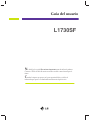 1
1
-
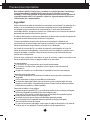 2
2
-
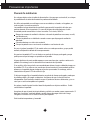 3
3
-
 4
4
-
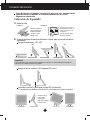 5
5
-
 6
6
-
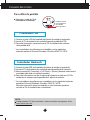 7
7
-
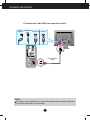 8
8
-
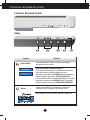 9
9
-
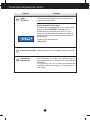 10
10
-
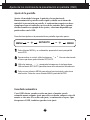 11
11
-
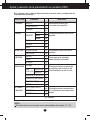 12
12
-
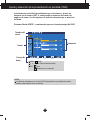 13
13
-
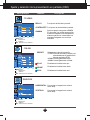 14
14
-
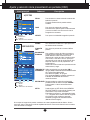 15
15
-
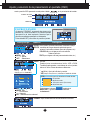 16
16
-
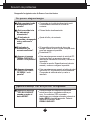 17
17
-
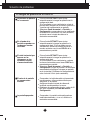 18
18
-
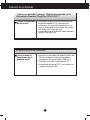 19
19
-
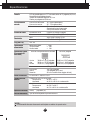 20
20
-
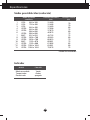 21
21
-
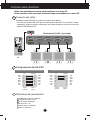 22
22
-
 23
23
-
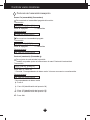 24
24
-
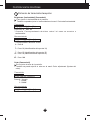 25
25
-
 26
26
-
 27
27
LG L1730SF-BV Manual de usuario
- Categoría
- Televisores
- Tipo
- Manual de usuario
- Este manual también es adecuado para
Artículos relacionados
-
LG L206WU El manual del propietario
-
LG L226WU-PF Manual de usuario
-
LG L1510SF-SV Manual de usuario
-
LG L1510SF Manual de usuario
-
LG L206WU-WF Manual de usuario
-
LG L206WU-WF Manual de usuario
-
LG T1910B-BN Manual de usuario
-
LG L1982U-BF Manual de usuario
-
LG L1510BF-SV Manual de usuario
-
LG L1510BF Manual de usuario